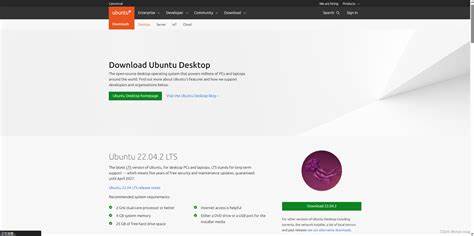win11如何安装linux虚拟机
作者:范姜孟修 | 发布日期:2024-06-13 16:10:51
| 步骤 | 说明 |
|---|
| 1 | 启用 Windows Hyper-V |
| 2 | 创建新的虚拟机 |
| 3 | 配置虚拟机设置 |
| 4 | 安装 Linux 发行版 |
| 5 | 配置 Linux 虚拟机 |
如何使用专业角度介绍在 Win11 上安装 Linux 虚拟机
第 1 步:启用 Windows Hyper-V
按 Windows 键 + R 打开“运行”对话框,输入“appwiz.cpl”,然后按 Enter。
在“程序和功能”窗口中,单击“启用或禁用 Windows 功能”。
选中“Hyper-V”复选框,然后单击“确定”。
第 2 步:创建新的虚拟机
打开 Hyper-V 管理器。
右键单击“虚拟机”列表,然后选择“新建”>“虚拟机”。
在“新建虚拟机向导”中,指定虚拟机的名称、位置和目标代。
第 3 步:配置虚拟机设置
为虚拟机配置内存、处理器和存储。
确保启用虚拟化功能扩展(VT-x 和 VT-d)。
配置网络适配器以连接虚拟机到主机网络。
第 4 步:安装 Linux 发行版
下载 Linux 发行版的 ISO 镜像文件。
将 ISO 文件加载到虚拟机的光驱中。
启动虚拟机并引导到 Linux 安装程序。
按照安装程序说明进行操作以完成 Linux 安装。
第 5 步:配置 Linux 虚拟机
安装必要的驱动程序和工具以实现虚拟机的全面功能。
启用共享文件夹以在主机和虚拟机之间传输文件。
根据需要自定义 Linux 虚拟机的网络、存储和安全设置。